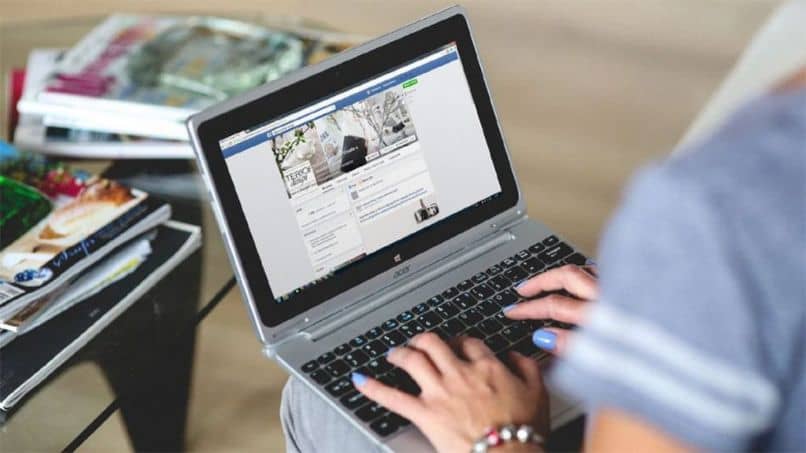
Muutokset Microsoft on toteutettu uudessa Windows 10 -versiossa. Ja tämä on ollut erittäin suosittua, varsinkin Windows 8 -version kohdalla ilmenneen häiriön jälkeen. se oli aloituspainike. Siksi opetamme sinua kuinka muuttaa tai mukauttaa aloituspainiketta Windows 10: ssä.
Kaiken kaikkiaan totuus on, että emme koskaan kuule Microsoftilta, että he olivat väärässä päätöksissä, jotka he tekivät kehittäessään uutta Windows 8: ta.
Mutta muutokset, jotka voimme tehdä Windows 10: ssä, osoittavat toisin. Mutta mitä voimme, voimme muuta tai mukauta orb-käynnistyspainiketta Windows 10: ssä.
Se, että voimme tehdä muutoksia Windows 10: n käynnistyspainikkeeseen ja sen lisäksi, että meillä on satoja palloja, näyttää olevan erittäin mielenkiintoinen vaihtoehto.
Vaikka olemme jo nähneet aiemmissa opetusohjelmissa, helppoja ja nopeita tapoja mukauttaa työpöytää, avattavaa valikkoa ja myös tapaa lisätä nimeni tehtäväpalkkiin.
Kuinka muuttaa tai mukauttaa orb-käynnistyspainiketta Windows 10: ssä
Ennen kuin jatkat tämän opetusohjelman kanssa, näytämme sinulle, miten tämä uusi aloituspainike toimii Windows 10. Jos emme katso tarkkaan työpöytää, se sijaitsee vasemmassa alakulmassa. Jos viet hiiren osoittimen kohdalle ja napsautat hiiren kakkospainikkeella, näyttöön tulee pikavalikko, josta pääsee eri toimintoihin.
Esimerkiksi CMD: n tai paremmin komentokehotteeksi pääsyn yhteydessä voit myös kirjoittaa suoraan ryhmän järjestelmänvalvojan. Tai poista mikä tahansa ohjelma, hyvin tämä käynnistyspainike, voimme mukauttaa sitä niin, että voimme muuttaa sen kuvaketta tai kuvaa suurelle joukolle niistä.
Tätä varten meillä on virallinen sivu lataamaan ohjelma, joka on nimeltään ClassicShell. Jos käytät selainta Google Chrome, voit täysin ymmärtää sivun käytön, koska se on alun perin englanniksi. Jos ei, voit napsauttaa Lataa käännetyt versiot -vaihtoehtoa.
Tämä vie sinut toiselle sivulle, jossa voit valita kielesi, ja sinun on napsautettava kielen vieressä olevaa linkkiä, tapauksessamme espanjaa. Lataus alkaa ja kun se on valmis, etsi asennusohjelma ja liitä se työpöydälle. Sen jälkeen sinun on napsautettava hiiren kakkospainikkeella ja valittava vaihtoehto Suorita järjestelmänvalvojana ja noudata ohjeita sen asentamiseksi.
Vaiheet muuttaa tai mukauttaa aloituspainiketta Windows 10: ssä
Jos haluat muuttaa palloa, meidän on tehtävä seuraava, menemme Käynnistä-painikkeeseen, napsauta hiiren kakkospainikkeella ja valitsemme pikavalikossa Asetukset-vaihtoehdon.
Tämä toiminto vie meidät ikkunaan ja teemme siinä napsauta Käynnistä-valikon tyyli -välilehteä. Tässä välilehdessä vieritämme alaspäin ja valitsemme Korvaa kotipainike -ruudun.
Ja olet jo automaattisesti muuttanut ohjelman logon aloituspalloa ClassicShell, mutta sinulla on muita vaihtoehtoja, kuten klassinen tai mukautettu.
Jos valitset jälkimmäisen, voit etsiä tietokoneeltasi kuvan, jonka olet tallentanut, jotta voit tehdä muutoksen. Voit etsiä verkossa sivuja, jotka tarjoavat sinulle satoja ilmaisia kiertoratoja.

Se on hyvin yksinkertainen ja nopea tapa, jolla voit muuttaa Käynnistä-valikon kuvaketta tai koska se tunnetaan myös orb. Tämä ohjelma tarjoaa sinulle myös muutoksen ja mukauttamisen aloitusvalikkoon ja aina, jotta pääset käsiksi näihin asetuksiin, sinun on annettava määritysvaihtoehto.
Tällä tavalla olemme päässeet tämän mielenkiintoisen artikkelin loppuun, joka näyttää sen sinulle Windows 10 se on täysin konfiguroitava versio. Ja yksinkertaisissa vaiheissa hän näytti sinulle kuinka muuttaa tai mukauttaa aloituspainiketta Windows 10: ssä.